RPMFusion on massiivinen kolmannen osapuolen ohjelmistolähde Fedora Linuxille. Lähde sisältää kaksi erillistä julkaisua. Nämä julkaisut ovat RPMFusion Free ja RPMFusion Non-Free.
Ilmaisessa arkistossa RPM Fusion sisältääsuosittuja avoimen lähdekoodin ohjelmistoja, koodekkeja ja työkaluja, joita Fedora-projekti jättää lisäämättä resurssien puutteen tai ylläpitäjän kiinnostuksen vuoksi haluamatta sisällyttää niitä varten. Ei-vapaa-arkisto ei sitä vastoin sisällä avoimen lähdekoodin ohjelmistoja. Sen sijaan se sisältää suljetun lähdekoodin, ei-ilmaisen ohjelmiston tai ohjaimet, joita käyttäjät haluavat käyttää Fedora Linuxissa, mutta eivät voi, koska Fedora-projekti kieltäytyy sisällyttämästä ei-ilmaisia, suljetun lähdekoodin ohjelmistoja Linux-jakeluun.
Fedora Linux yksinään on melko hyvä kehittäjille ja virrankäyttäjille. RPMFusion-sovelluksen lisääminen antaa käyttäjille kuitenkin laajemman valikoiman ohjelmistoja ja ohjaimia, kuten Ubuntu tekee.
Asenna RPMFusion Free repo
RPMFusion Free -ohjelmistovarasto on helppoasennettuna Fedora Linuxiin, kiitos ohjelmistovaraston ylläpitäjien sitoutumisesta tekemään helppo asentaa RPM-paketti ladattavaksi verkkosivustolle.
Tässä osassa käsittelemme kuinka saada ilmainen ohjelmistovarasto toimimaan Gnome Software -sovelluksen ja myös komentorivipäätteen kautta.
Gnome-ohjelmisto
Ilmaisen ohjelmistovaraston saaminen työskentelemään Fedoralla Gnome-ohjelmiston kanssa on helppo prosessi, koska sovellus tekee suurimman osan työstä. Käynnistä prosessi käymällä RPMFusion-verkkosivustolla.
Etsi RPM Fusion -sivulta vaihtoehto, jonka otsikko on ”Ota RPM Fusion käyttöön järjestelmässä” ja napsauta sitä hiirellä siirtyäksesi seuraavalle sivulle.
Seuraava näkemäsi sivu on tämän yleiskatsausyksityiskohdat paljon tietoa. Lue se läpi, jos haluat tutustua palveluun paremmin. Etsi sitten ”RPM Fusion free for Fedora” ja napsauta linkkiä nykyisen Fedora Linux -julkaisun vieressä.

Anna RPM-tiedoston ladata Linux-tietokoneellesi. Kun olet valmis, käynnistä Gnome-tiedostonhallinta, avaa ”Lataukset” -kansio ja kaksoisnapsauta RPM-tiedostoa lataushakemistossa. Kaksoisnapsauttamalla RPM-tiedostoa, avaa Gnome-ohjelmisto automaattisesti ja siirryt asennussivulle.
Napsauta asennussivulla “asenna” -painiketta ja kirjoita salasanasi. Pian sen jälkeen RPM Fusion -ohjelmistovarasto on käyttövalmis!
terminaali
Gnome-työpöytäympäristö on Fedora Linux -käyttöjärjestelmän oletus työpöytäympäristö, mutta kaikki Fedora-käyttäjät eivät käytä sitä. Jotkut käyttäjät käyttävät vaihtoehtoista työpöydän "pyöriä".
Jos haluat asentaa RPM Fusion Free -ohjelmistovaraston Fedora Linuxiin komentorivin kautta, toimi seuraavasti.
Käy ensin RPM Fusion -sivustolla ja valitse sivulla ”Ota RPM Fusion järjestelmään” -linkki.
Etsi seuraavalta sivulta RPM Fusion ilmainen julkaisu Fedora Linux -julkaisulle, jota parhaillaan käytät, ja napsauta linkkiä hiiren kakkospainikkeella.
Kun olet napsauttanut linkkiä hiiren kakkospainikkeella, valitse “copy link location” tai “copy link address” -vaihtoehto tallentaaksesi RPM Fusion free RPM -linkin. Käynnistä sitten terminaali-ikkuna ja asenna paketti DNF. Esimerkiksi:
sudo dnf install https://download1.rpmfusion.org/free/fedora/rpmfusion-free-release-29.noarch.rpm
Asenna RPM Fusion Non-free repo
Tarvitsetko pääsyn joihinkin ohjaimiin tai ei-ilmaisiin ohjelmistoihinei normaalisti saatavana Fedora Linuxissa? Jos näin on, sinun on asennettava RPM Fusion Non-free. Tässä oppaan osassa opastamme sinut tutustumaan siihen, miten se saadaan aikaan Gnome-ohjelmiston ja myös komentorivin avulla!
Gnome-ohjelmisto
Non-free RPM Fusion -ohjelmiston asettaminenFedora Linux -tallennustila Gnome-ohjelmistolla on suunnilleen yhtä helppoa kuin ilmaisen version asentaminen. Aloita siirtymällä RPM Fusion -sivustolle ja napsauttamalla ”Ota RPM Fusion käyttöön järjestelmässäsi”.
Katso sivulta Ei-vapaa-osio. Valitse sitten linkki, jolla on Fedora Linux -julkaisu, jota parhaillaan käytät paketin latausprosessin käynnistämiseen.
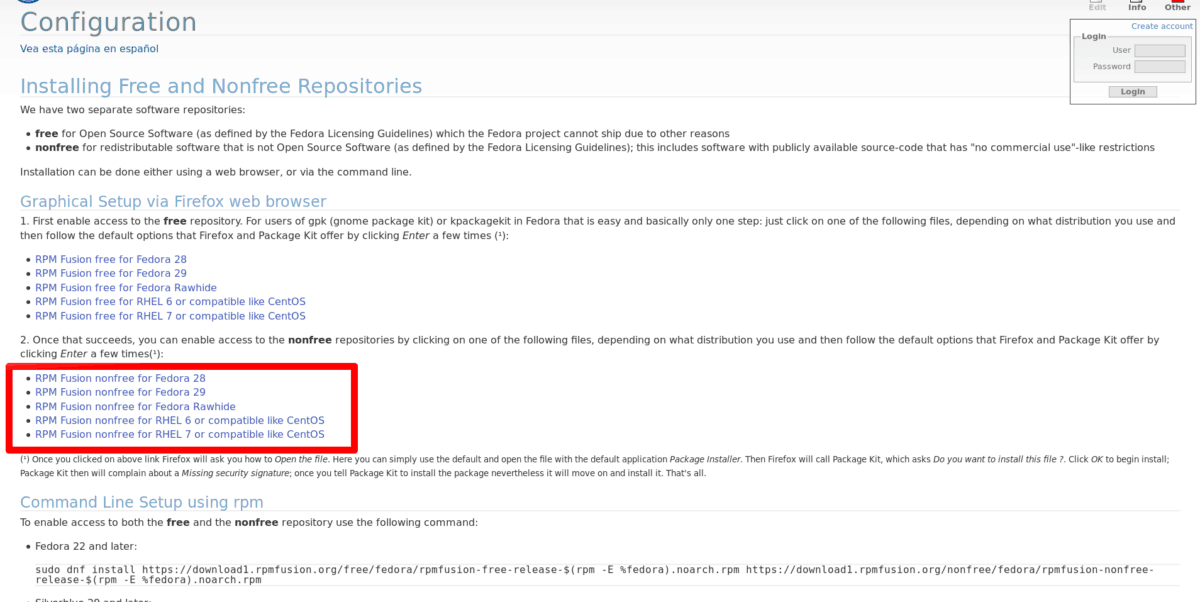
Kun paketin lataus on valmis, käynnistä Gnome-tiedostonhallinta ja napsauta “Lataukset” -kansiota.
Etsi "Downloads" -kansion sisällä Ei-vapaa RPM-tiedosto ja kaksoisnapsauttamalla sitä avataksesi sen heti Gnome Software -sovelluksessa.
Gnome-ohjelmiston ollessa auki, RPM Fusion Non-free -repo voidaan ottaa käyttöön napsauttamalla sivun “asenna” -painiketta.
terminaali
Terminaalissa toimii RPM Fusion Non-freeidenttisesti ilmaisen arkiston kanssa. Käynnistä asennusprosessi käymällä RPM Fusion -sivustolla ja valitsemalla sivulla ”Ota RPM Fusion käyttöön järjestelmässäsi” -linkki.
Katso sivu ja löydä Non-freeosiossa. Kun olet jo siirtynyt sivun Non-free-osioon, napsauta hiiren kakkospainikkeella linkkiä RPM Fusion Non-free -julkaisuun (käyttämäsi Fedora Linux -julkaisun julkaisuun).
Valitse “kopio linkin sijainti” tai “kopio linkin osoite” -vaihtoehto hiiren kakkospainikkeella, niin saat RPM Fusion Non-free -julkaisun linkkipaikan. Asenna sitten se DNF kuten alla olevassa esimerkissä.
sudo dnf install https://download1.rpmfusion.org/nonfree/fedora/rpmfusion-nonfree-release-29.noarch.rpm</ P>









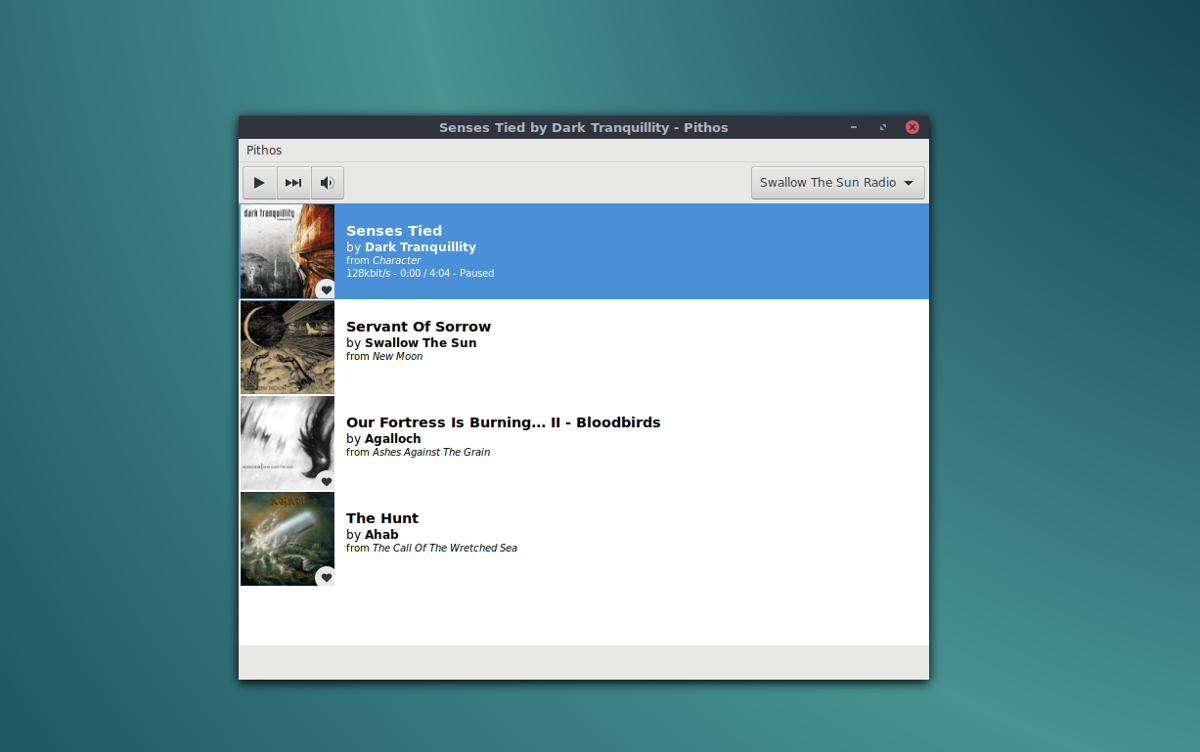



Kommentit